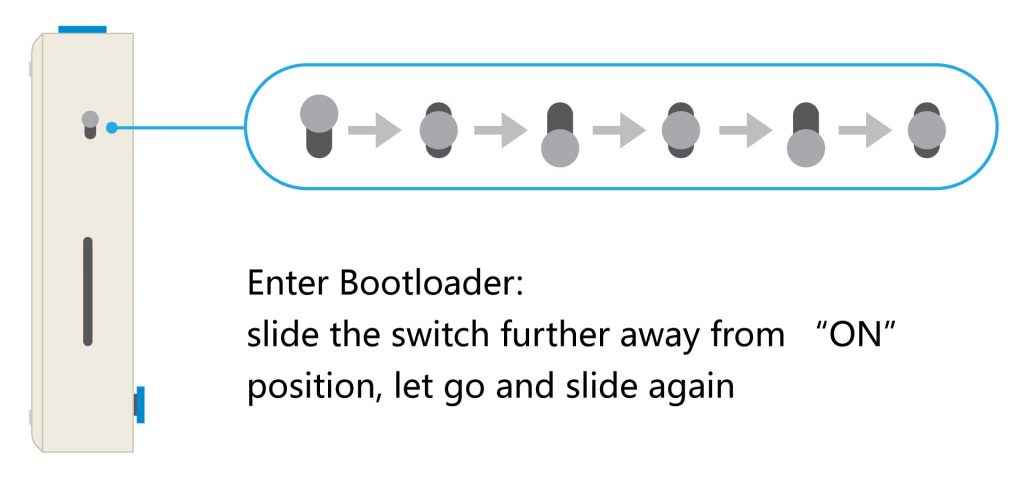Wio Terminal: piedinatura, specifiche e configurazione dell’Arduino IDE – 1
Wio Terminal è un sistema completo, rispetto a una normale scheda di sviluppo è dotata di schermo + scheda di sviluppo + interfaccia di input/output + contenitore, che lo rende un prodotto efficiente e pronto per il prodotto finale.

Compatibile con Arduino e Micropython, Wio Terminal è un microcontrollore basato su ATSAMD51 con connettività wireless gestita tramite il Realtek RTL8720DN. Attualmente, la connettività wireless è supportata solo da Arduino. La velocità della sua CPU arriva a 120 MHz (Boost fino a 200 MHz).
Puoi trovare questo dispositivo su SeeedStudio Aliexpress
Il chip Realtek RTL8720DN supporta sia Bluetooth che Wi-Fi fornendo la base per i progetti IoT.
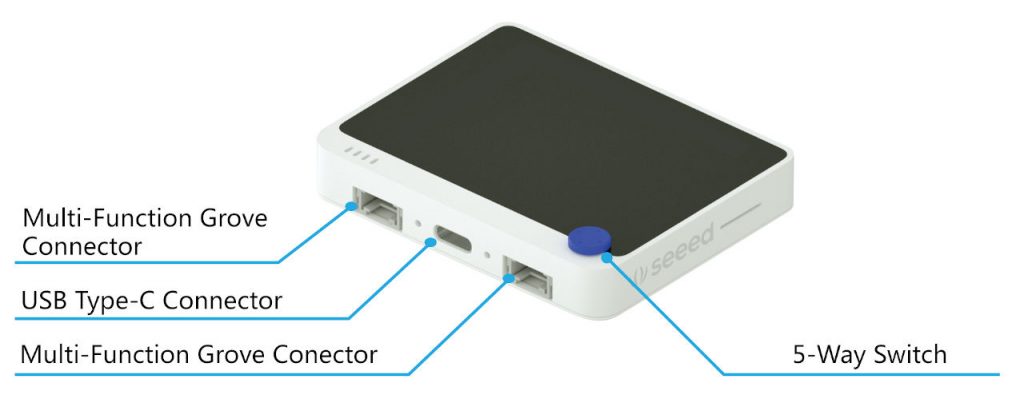
Il terminale Wio stesso è dotato di uno schermo LCD da 2,4″, IMU integrato (LIS3DHTR), microfono, cicalino, slot per schede microSD, sensore di luce ed emettitore a infrarossi (IR 940nm). Inoltre, ha anche due porte Grove multifunzionali per Grove Ecosystem e GPIO compatibile con Raspberry pi a 40 pin per ulteriori componenti aggiuntivi.

Specifiche
Microchip ATSAMD51P19
- Core ARM Cortex-M4F in esecuzione a 120 MHz (Boost fino a 200 MHz)
- Flash esterna da 4 MB, 192 KB di RAM
- SPI, I2C, I2S, ADC, DAC, PWM, UART (seriale)
Connettività wireless affidabile (supportata solo da Arduino)
- Realizzata tramite il Realtek RTL8720DN
- Wi-Fi Dual Band 2,4 Ghz / 5 Ghz (802.11 a/b/g/n)
- BLE / BLE 5.0
Supporto USB OTG
- Dispositivi accessibili (come host USB): lettura di dati o segnali da mouse, tastiera, dispositivi MIDI, controller di gioco Xbox/PS, stampanti 3D
- Dispositivi simulati (come client USB): emula un mouse, una tastiera o dispositivi MIDI sul PC host
- Quando si utilizza la funzione host/client USB, è possibile utilizzare il connettore a 40 pin sul retro del terminale Wio per l’alimentazione.
Piedinatura
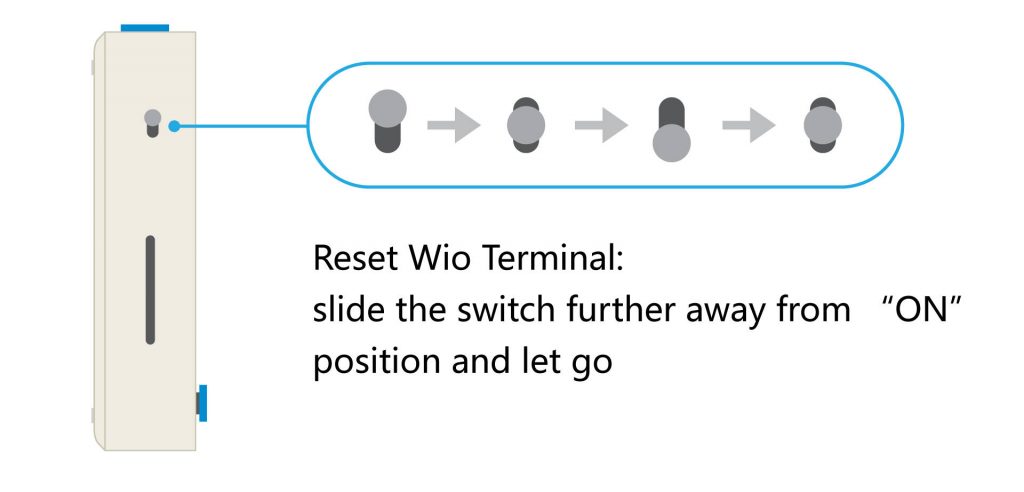
Tutti i pulsanti e i pin del protocollo sono definiti da una costante quindi se hai bisogno del primo pulsante in alto puoi fare riferimento alla define BUTTON1, per il led puoi fare riferimento a BUILTIN_LED, per il joystick frontale posizione UP WIO_5S_UP o SWITCH_X e così via.
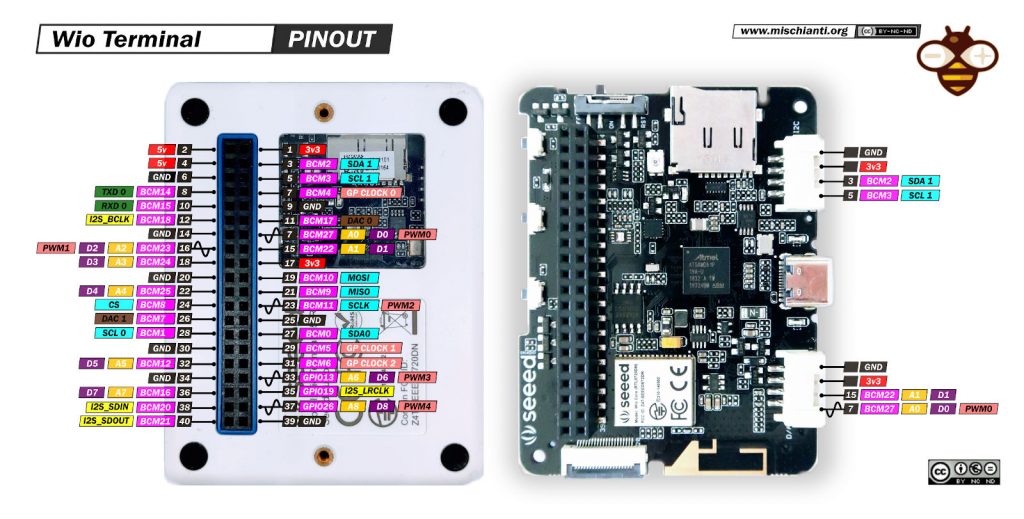
Link to high resolution pinout image
Configura il tuo Arduino IDE
Quindi devi configurare il tuo IDE Arduino
Per prima cosa devi aggiungere il descrittore dell’URL seeedstudio al tuo IDE
https://files.seeedstudio.com/arduino/package_seeeduino_boards_index.json
Vai su File -> Preferenze e aggiungi l’URL su “Additional Boards Manager URLs”
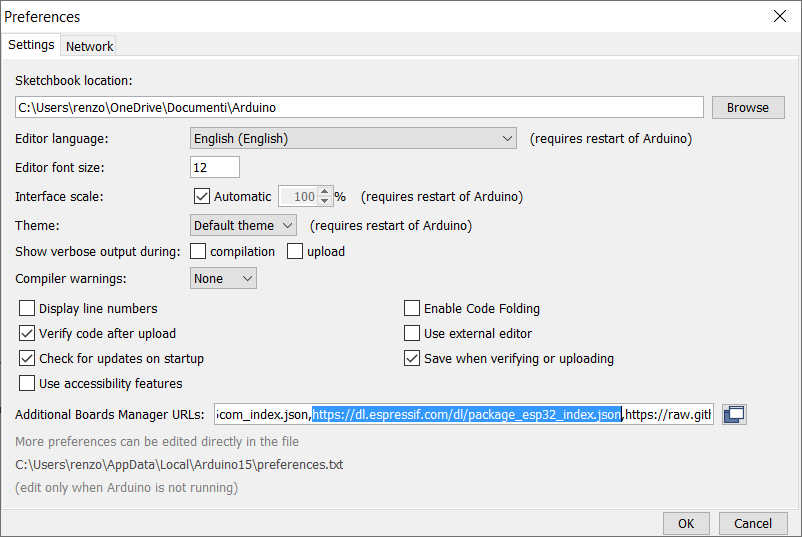
Quindi devi aggiungere una nuova scheda in Boards Manager
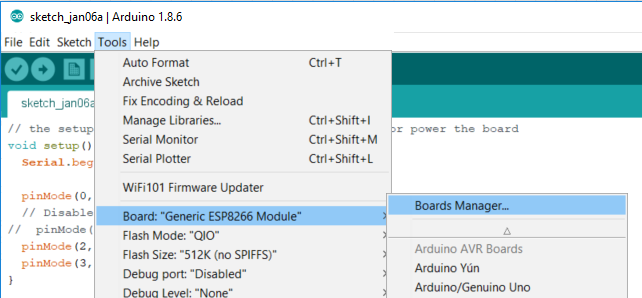
Le schede da selezionare sono Seeed SAMD Boards
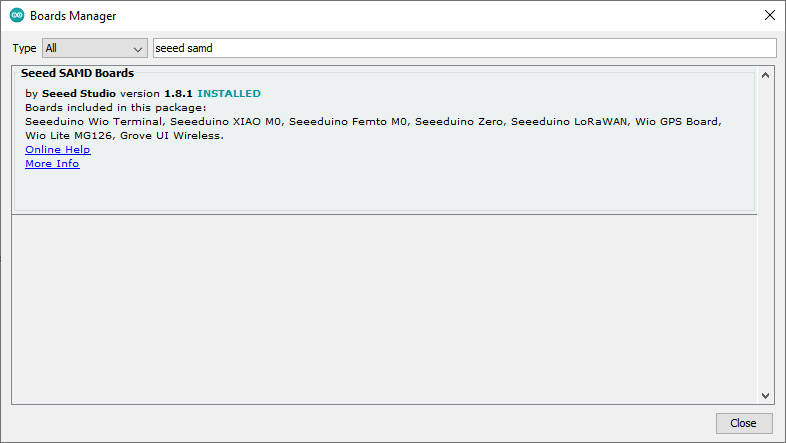
Ora puoi selezionare (se hai come me quel modello) il terminale Wio
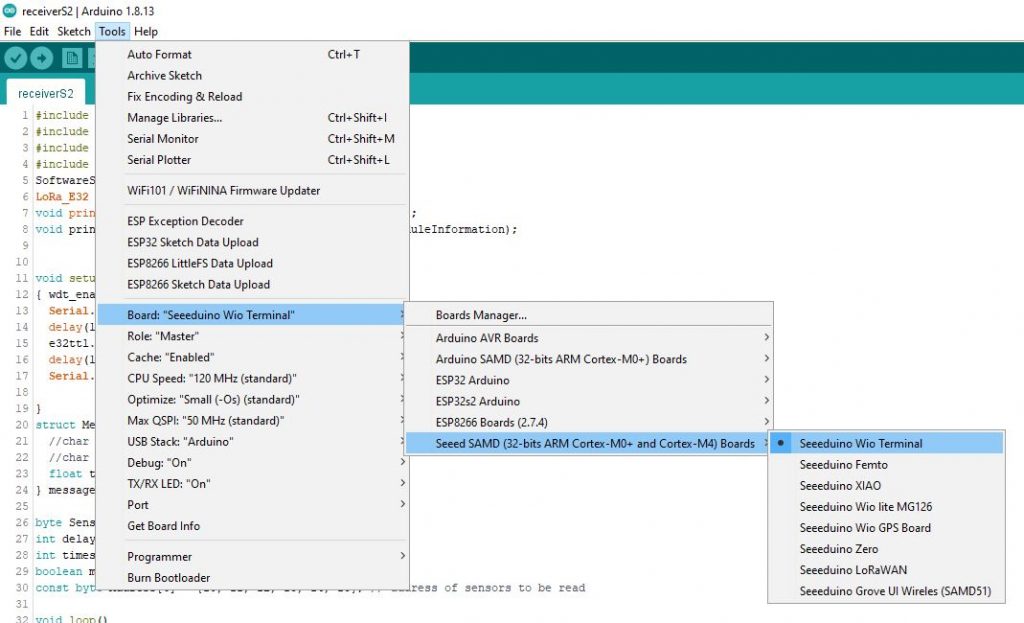
Ora puoi caricare il tuo sketch.
Carica lo sketch
Andremo a caricare un classico sketch di blink.
void setup() {
// initialize digital pin LED_BUILTIN as an output.
pinMode(LED_BUILTIN, OUTPUT);
}
// the loop function runs over and over again forever
void loop() {
digitalWrite(LED_BUILTIN, HIGH); // turn the LED on (HIGH is the voltage level)
delay(1000); // wait for a second
digitalWrite(LED_BUILTIN, LOW); // turn the LED off by making the voltage LOW
delay(1000); // wait for a second
}
Quando si tenta di caricare è necessario mettere in modalità di avvio il dispositivo premendo due volte il pulsante di accensione/ripristino.